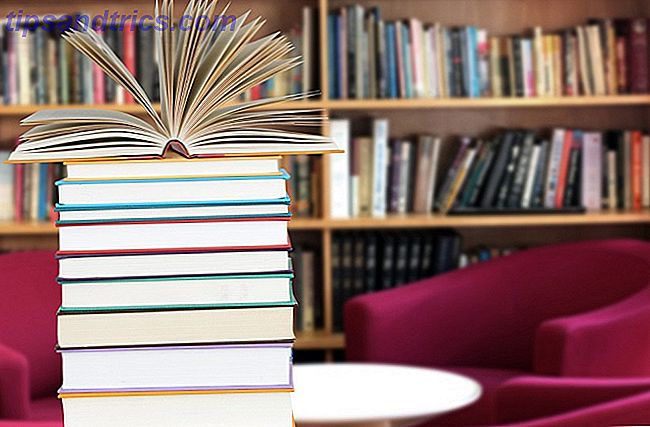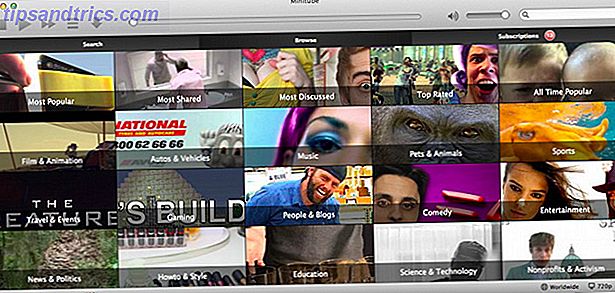Google Assistant är ett ganska intelligent program som var den unika försäljningsplatsen för Pixel-telefonerna tills den gjordes tillgänglig för många Android 6, 0 + smartphones tidigt i år.
Nu när en bra bit av Android-användare kan använda Google Assistant, är det dags att påminna alla om de fantastiska sakerna du kan göra med det.
Självklart antar vi att du redan vet att assistenten kan ringa, skicka texter, ställa in larm och alla andra användbara men grundläggande OK Google-funktioner. Du kommer verkligen inte att förvänta dig några av dessa!
1. Gör det läsa nyheterna till dig
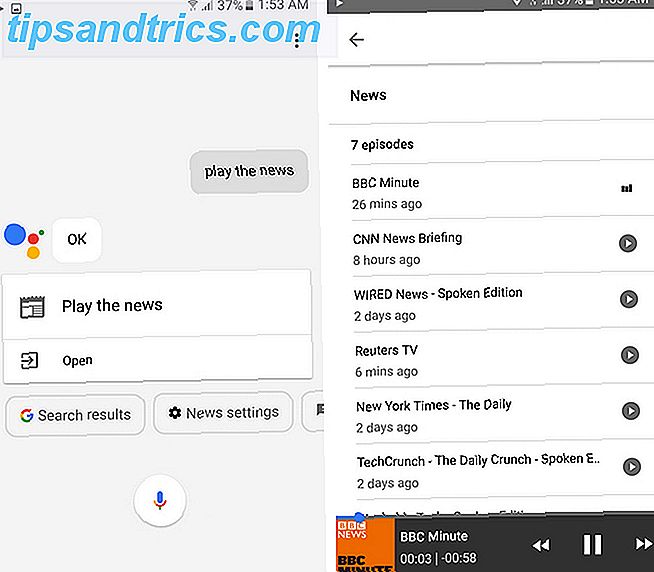
Det här är en bra funktion som du förmodligen inte är medveten om - Google Assistant läser faktiskt nyheter relaterade till ämnen som du tycker om, från källor till din preferens. Och det här är faktiska personer som läser nyheterna, inte någon konvertering från text till text.
För att aktivera detta måste du först öppna Google App, svep öppna vänstra menyn och gå till Inställningar . Under Google Assistant klickar du på Inställningar> Nyheter . Här kan du lägga till nyhetskällor (för närvarande endast tillgänglig på engelska) som CNN, BBC, Reuters, WSJ, Bloomberg, TIME etc. Det finns också en massa publikationer med talad täckning av tekniska nyheter, företag, sport, hälsa, vetenskap, politik etc.
När du har ställt upp det här, säg bara "Spela nyheterna" till Google Assistant (som du kan ringa på med en tryckning och håll ned på hemknappen). Nu kommer alla de källor du valde att börja spela en efter en. Du kan också styra uppspelningen genom att säga "Nästa" för att hoppa till nästa publikation, eller "Paus" eller "Stopp" för att utföra dessa åtgärder.
Du kan också spela nyheter från en enda källa genom att säga namnet på den nya källan direkt. Till exempel, försök säga "BBC Minute" eller "CNN News Briefing" till Google Assistant.
2. Påminnelser och inköpslista

Du vet säkert du kan be digitala assistenter att "påminna dig om någonting" vid en viss tidpunkt. Men visste du att du kan använda platspåminnelser för att påminnas om saker som du kommer till en viss plats? Försök bara säga, "Påminn mig om att tillbringa kvalitetstid med min familj när jag kommer hem", till Google Assistant, och förutsatt att du har ställt in din hemort, kommer det att trycka på påminnelsen när du är där. Du kan ställa in dina hem och arbetsplatser genom att gå till Inställningar i Google-appen, sedan Inställningar under Google Assistant och sedan Personlig Info längst ner.
Utöver detta kan du också få Google Assistant att komma ihåg saker som inte har någon tid eller plats som triggar. Till exempel, säg, "Kom ihåg att husnycklarna är med min fru" eller "Kom ihåg att gasen stängs av om du vrider vredet till höger". Nu kan du bara fråga, "Vad sa jag om gasen?" Eller "Var är mina nycklar?" Och Assistent visar dig de relevanta svaren.
Slutligen, för de tider du behöver lägga till saker i din inköpslista, säg bara "Lägg till X i min inköpslista".
Om du säger det här kommer du antingen att lägga till det objektet i Shopping List i Google Keep-appen. 7 Tips för att få bättre noteringar i Google Keep for Android. 7 Tips för att få bättre noteringar i Google Keep for Android. Om du använder Google Keep for Android, kommer dessa tips att göra Din erfarenhet är mycket bättre. Läs mer, eller i senare uppdateringar, lagra den i Googles startsida. För att snabbt ta fram din shoppinglista, säg "Vad finns på min inköpslista". Tyvärr kan du inte ta bort objekt från listan ännu.
3. Kontrollera flygscheman och andra saker

Om du har använt Google alls har du förmodligen kommit över Kunskapsgraf vid något tillfälle - de små korten som innehåller svaret på din sökfråga.
Till exempel ser du ett kort som säger "1 juni 1937" när du frågar, "När var Morgan Freeman född?" Assistent är också konversation, vilket innebär att du frågar "Vad var hans första film?", Det vet du talar om Morgan Freeman.
Och Google Assistant, precis som Google Now före den, läser dessa kort till dig för en handsfree-upplevelse. Så du kan fråga saker som, "Var är UA 48 just nu?" För att veta flygstatusen för det United Airlines-planet. Självklart kan du fråga om allt du vanligtvis frågar Google och få relevant information läs ut till dig.
4. Utför alla typer av omvandlingar

Precis som Googles webbsökning kan du också använda Assistant för att konvertera en enhet till en annan. Fråga "Hur många kilometer är 10 meter?" Eller "Hur många amerikanska dollar är 6.000 indiska rupier?" Och du får de omvandlade värdena sagt högt till dig. Du kan till och med fråga saker som "Hur kommer det att vara i Los Angeles om det är 2 AM i Indien?" Och det kommer också att göra tidskonvertering.
5. Översätt inställningar
Assistenten kan med hjälp av Google Translate tala hela meningar du ber om att översätta från ett språk till ett annat. Till exempel, säg "Hur säger jag tack på hindi?" Eller "Hur säger jag hej på spanska?" För att få översatta meningar att visas på skärmen, såväl som hörs via telefonhögtalaren.
6. Få trafikinformation
Google Assistant kan få dig ur en sylt, bokstavligen. Annat än att navigera dig någonstans med röst kan du också kontrollera trafikinformation från din plats. För att göra det, fråga "Time to madison square" eller vilken relevant plats du vill kolla innan du börjar enheten.
7. Spela upp musik och video

Du kan spela musik via streamingtjänster som Googles egen Play Music Den bästa musikspelaren på Android: Google Play Music Recensed Den bästa musikspelaren på Android: Google Play Music Reviewed Google Play Music är en musikuppspelningstjänst, en lokal musikspelare och en podcastspelare alla mashed i en. Och det är bra. Läs mer och till och med YouTube-videor. Det är lite konstigt att du inte kan konfigurera program från tredje part som Spotify och Pandora (som du kan på Googles startsida Google Home Review Google Home Review Google Home är en personlig assistent smart högtalare och kommer från ett företag som bokstavligen vet allt . Google-enheten på $ 130 svarar på frågor, kontrollerar ditt smarta hem och spelar musik. Ska du köpa en? Läs mer). Det verkar bara inte vara ett sätt att ändra standardvärdena på Android-telefoner för nu.
Men, säger, "Play Daft Punk, " börjar spela musiken medan man säger "Spela Daft Punk på YouTube", börjar spela videon. Assistent kommer också att styra musikuppspelning för dig: "Vrid volymen upp" eller "Spela upp föregående spår". Du får idén.
8. Växla inställningar
Förutom att styra musik finns det andra bygelar som du kan styra genom att fråga assistent. Säg, "Slå på ficklampan, " eller "Stäng av Bluetooth" och se det hända. Vad jag kan göra avsnitt i inställningarna föreslår också saker som att ta en selfie, men när jag berättade för assistenten att "ta en egen" på min Galaxy S6, öppnade den bara kamerans app - så att körsträckan kan variera.
9. Kontrollera Smart Lampor och andra IoT-enheter

Google Assistant arbetar med alla typer av saker för Internet av saker (IoT) 5 Easy-to-Setup Smart Hem Gadgets för första timers 5 Easy-to-Setup Smart Hem Gadgets för första timers Smart hemautomatisering låter bra i teorin men mycket av folk är tveksamma för att prova det eftersom inlärningskurvan verkar svår. Om det beskriver dig: det är lättare än du tror! Läs mer - från Philips Hue eller LIFX smarta lampor, till Nest-termostater, till Belkin WeMo-smarta pluggar, till Honeywell och Samsung SmartThings-produkter och mycket mer. Om du råkar äga en av dessa (eller är nu upphetsad med möjlighet att äga en) kan du konfigurera Google Assistant för att arbeta med dem.
Säger, "Stäng av sovrumsljusen", stänger av dem. Om du vill para dessa smarta enheter med din Google-assistent går du till Inställningar i Google-appen, trycker på Inställningar under Google Assistant och klickar på Hemkontroll .
Och du kan också organiseras om det - förutom att lägga till dessa enheter kan du skapa "rum" i inställningar som innehåller dessa enheter. På så sätt kan du bara säga, "Stäng av alla lampor i sovrummet", för att stänga av varje smart lampa där inne på en gång.
10. Hitta saker i Apps

Sist men absolut inte minst, om du använder andra Google-tjänster som Google Foton 12 Fantastiska Google Foton Funktioner du visste inte om 12 fantastiska Google-bilder Funktioner du inte visste om Google Foton är en välkänd tjänst, men det rymmer många små knep. Här är 12 fantastiska funktioner i bilder du kanske har missat. Läs mer, Assistent kan hjälpa dig att hitta precis vad du söker. Men du måste vara försiktig med vad du frågar!
Till exempel, säger "Visa mig bilder på mina hundar", visar mig bilder av hundar som lagrats i mina Google Foton. Jag kunde till och med finjustera frågan genom att säga, "Visa mig mina bilder av mina hundar från 2014." Säg "Visa mig mina bilder av bilar" visade mig mina bilder som hade bilar i dem.
Men jag var tvungen att uttryckligen säga "Visa mig mina bilder av ..." eller "Visa mig bilder på mina ..." för om du släpper ordet min från någon av dessa meningar så kommer du slutligen se Google Image-sökresultat än de från ditt bibliotek.
Slutligen kan du söka i dina meddelanden också genom att fråga "Visa mig e-postmeddelanden från så och då" eller genom att fråga "Har jag några sms-meddelanden från Prashant?" För textmeddelanden. När du kör, läser Assistant också dina SMS-meddelanden för dig om du säger "Läs ut mina meddelanden". Det är synd att det inte kan läsa chattar från snabbmeddelanden som WhatsApp eller Telegram ... än.
Hur använder du Google Assistant?
Om du har läst fram tills här är du förmodligen så upphetsad att du kan använda din Android-telefon via röst som jag är. Du bör komma ihåg att med tiden bör Google lägga till mer funktionalitet till sin Assistant-programvara, särskilt nu när många fler har tillgång till det.